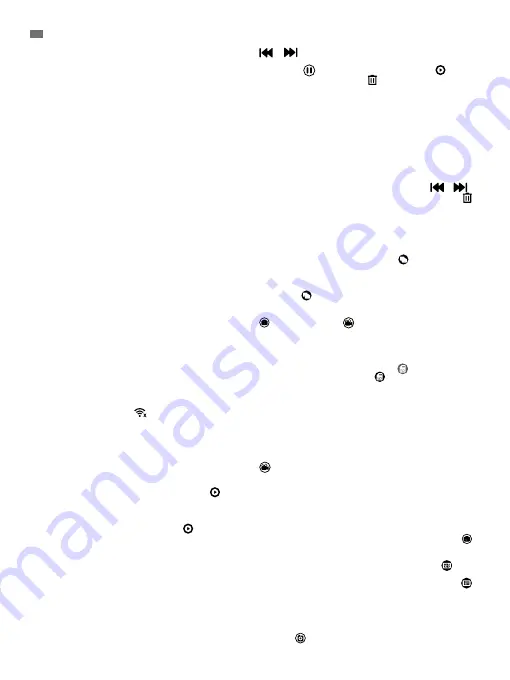
90
PУССКИЙ
сенсорный экран для предотвращения случайного
срабатывания какой-либо из функций. Для этого
нажмите кнопку блокировки экрана (12) на боковой
панели монитора. Для активации сенсорного
экрана нажмите эту кнопку повторно.
5.2.3. РАЗГОВОР С РЕБЕНКОМ
С помощью родительского блока можно поговорить
с ребенком (например, чтобы успокоить ребенка
или сказать, что сейчас подойдете) или с кем-
либо, кто находится в его комнате.
Для этого нажмите и удерживайте кнопку для
разговора с ребенком (13) и говорите в монитор.
После окончания отпустите кнопку, чтобы снова
слышать шум из комнаты ребенка.
Обратите внимание, что во время разговора при
нажатой кнопке звуки из комнаты ребенка не
слышны; для включения звука нужно отпустить
кнопку.
5.2.4. НОЧНОЙ ИНФРАКРАСНЫЙ РЕЖИМ
(АВТОМАТИЧЕСКИЙ)
Функция ночного инфракрасного режима позволяет
камере снимать ребенка или зону наблюдения в
темноте или в условиях низкой освещенности.
В этом режиме на мониторе появляется
только черно-белое изображение предметов,
находящихся на расстоянии не более 2 метров.
Камера
постоянно
отслеживает
уровень
освещенности и автоматически переключается в
инфракрасный режим при недостатке видимого
света.
5.2.5. ПРЕДУПРЕЖДЕНИЕ ОБ ОТСУТСТВИИ
ДОСЯГАЕМОСТИ
Если монитор находится на расстоянии от камеры,
большем, чем допустимое (см. технические
данные), светодиодные индикаторы включения/
выключения камеры (IX) и монитора (1) будут
мигать красным светом и на верхней левой части
экрана появится символ
.
Приблизьте монитор к камере для восстановления
приема изображения.
5.2.6. ГЛАВНОЕ МЕНЮ (Рисунок A.3)
Чтобы попасть в главное меню для (I) настройки
основных функций и характеристик видеоняни,
нажмите кнопку меню (5) на мониторе.
5.2.6.1. ВОСПРОИЗВЕДЕНИЕ (Рисунок 1
)
Digimonitor 3.5”touh позволяет воспроизводить
видео и фотографии, записанные на карте памяти
SD (в комплект не входит).
Нажмите иконку воспроизведения
в главном
меню (I) или непосредственно на
основном экране.
Выберете опцию ВИДЕО или ФОТО в зависимости
от того, что хотите отобразить.
ВИДЕО
В этой папке находятся видео, отсортированные
в подпапках в соответствии с датой, а затем
временем записи. Необходимо выбрать папки
соответствующего дня и времени для просмотра
желаемого видео. Для смены видеофрагментов,
снятых в один день, можно использовать иконки
И
.
Для приостановки воспроизведения видео
нажмите
, а для продолжения -
. Для
удаления видео нажмите и затем ОК.
Для удаления пустой папки, нажмите на ее значок
и удерживайте нажатие. Появится сообщение
о подтверждении удаления. Нажмите ОК для
подтверждения.
ФОТО
В
этой
папке
находятся
фотографии,
отсортированные в подпапках в соответствии
с датой, а затем временем записи. Выберете
нужную папку для отображения желаемой
фотографии. Для смены изображений, снятых в
один день, можно использовать иконки
и
.
Для удаления изображения нажмите на иконку
и затем ОК.
Для удаления пустой папки, нажмите на ее значок
и удерживайте нажатие. Появится сообщение
о подтверждении удаления. Нажмите ОК для
подтверждения.
5.2.6.2. ЗАПИСЬ (Рисунок 2-3-4
)
С
помощью
данного
видеоустройства
можно снимать фотографии и записывать
видеофрагменты. Для этого выберите опцию
«Запись» главного меню (I).
Выберите соответствующую опцию в зависимости
от того, хотите ли вы сделать фото
или снять видео
.
Если Вы хотите, чтобы на видео и фотографиях
отображалась дата и время, выберите опцию
«Информация о дате и времени».
В этом подменю также находятся опции
форматирования карты памяти или доступа к
информации на этой карте
.
После приобретения новой карты памяти
SD желательно отформатировать её перед
использованием.
ВНИМАНИЕ: при форматировании карты
памяти SD все её содержимое удаляется.
ВИДЕО
Выберите опцию «Видео» и нажмите на иконку
для начала записи. Появится красная точка
и слово ЗАПИСЬ. Для завершения записи снова
нажмите на эту иконку.
Если длительность видеозаписи превысит 3
минуты, она будет сохранена в нескольких
фрагментах максимальной длительности.
ФОТО
Выберите опцию «Фото» и нажмите на иконку
для фотографирования.
5.2.6.3. РЕЖИМ QUAD/КАНАЛ (Рисунок 5
)
Эта видеоняня позволяет подключать до четырёх
камер к одному монитору. Нажмите на иконку
в главном меню (I) для выбора подменю QUAD/
КАНАЛ.
Для выбора камеры, изображение с которой
Вы хотите получить, нажмите соответствующую
иконку
. Можно также получить доступ к
Summary of Contents for 89175
Page 8: ...8 11 12 13 14 16 15 9 8 7 6 10 4 1 2 5 A 3 A B C D E F G H I...
Page 9: ...9...
Page 10: ...10 FIG 1 PLAY RECORD QUAD VIEW CHANNEL FIG 2 FIG 3 FIG 4 FIG 5...
Page 11: ...11 NIGHT LIGHT DISPLAY VOLUME FIG 6 FIG 9 FIG 10 LULLABIES FIG 7 FIG 8 VOX STANDBY...
Page 12: ...12 VOX STANDBY FIG 11 FIG 13 FIG 12 FIG 14 FIG 15 FIG 17 FIG 16 FIG 18 SETTINGS...
Page 13: ...13 FIG 19 FIG 21 FIG 20 FIG 22 SETTINGS FIG 23 FIG 25 FIG 24 FIG 26...
Page 14: ...14 SETTINGS FIG 28 FIG 27 FIG 29 FIG 30 FIG 32 FIG 33 FIG 31...
Page 96: ...96 P VOX MD VOX MD III 2 VOX MD VOX MD 3 7 1200 15...
Page 98: ...98...











































